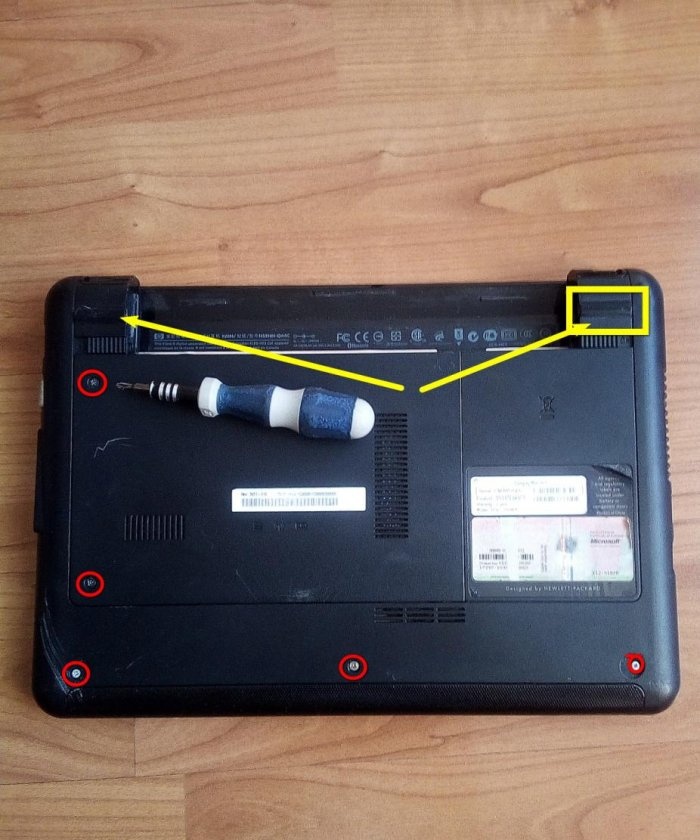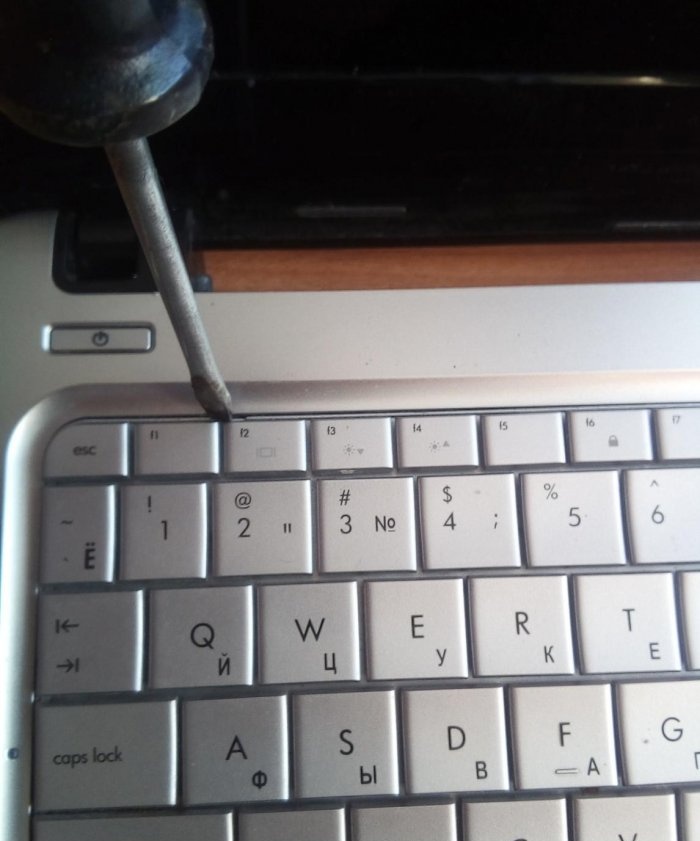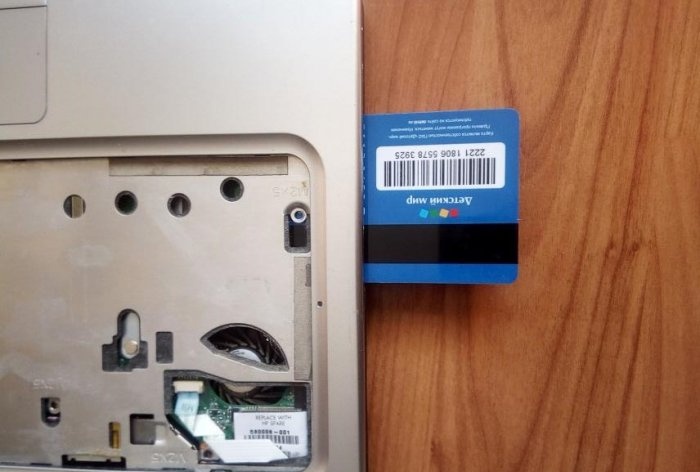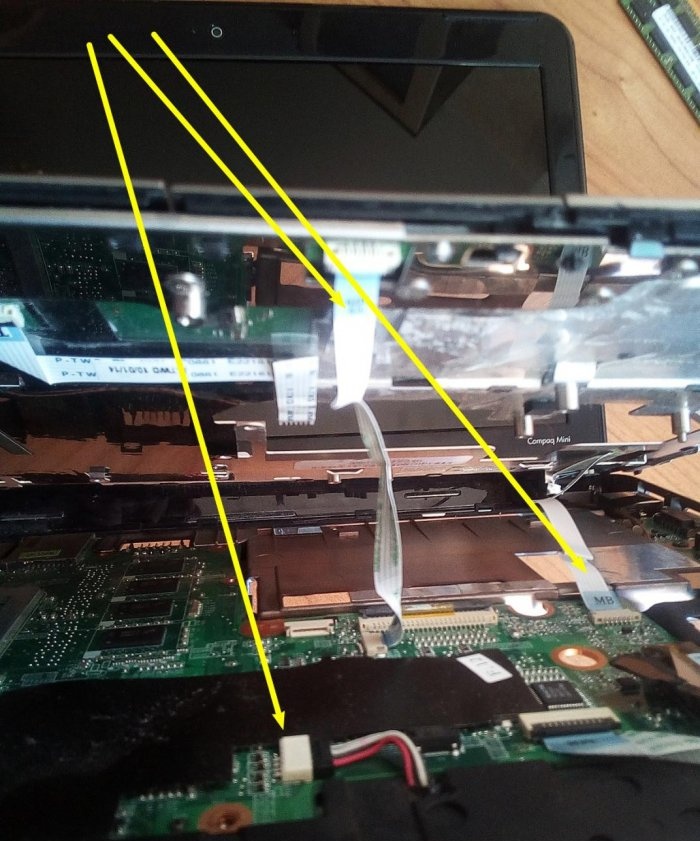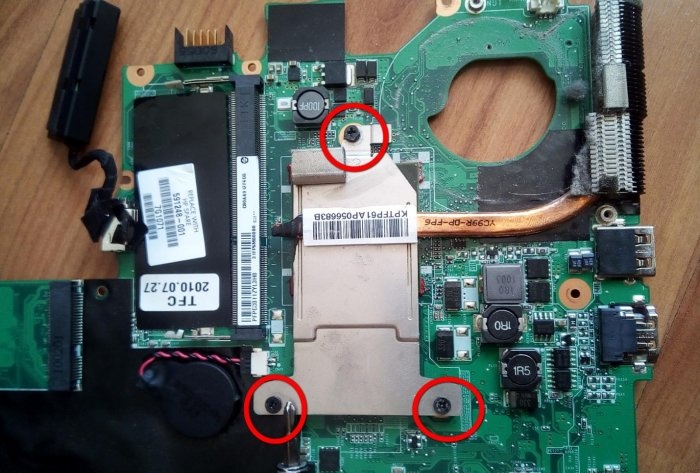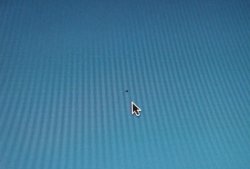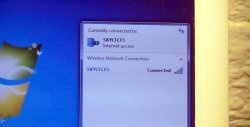Vyčistite svoj notebook od prachu sami
Určite a nevyhnutne príde čas, keď si začnete uvedomovať, že váš „člen rodiny“ - laptop (netbook) je príliš hlučný a nezvyčajne horúci. A vo všeobecnosti - nejako začal plniť svoje povinnosti „nesprávne“.
Samozrejme, môžete okamžite kontaktovať servisné stredisko. Ale spravidla je to príliš drahé. A niekedy aj dlho. „Služby“ často zámerne zdržujú vykonanie príkazu, aby „vyhrotili situáciu“ a zobrali viac peňazí od klienta, ktorý je nekompetentný vo veciach údržby počítača.
Čo keby ste to vyskúšali sami? Nie bohovia spaľujú hrnce! A nie je to len o peniazoch, ale aj o tom, že si jednoducho môžete pri posedení s priateľmi v kúpeľoch, ako keby náhodou povedať: „Včera som sa celý deň hrabal s počítačom. Opravené... ak niečo, kontaktujte ma...“
A poteší vašu vlastnú hrdosť a pozdvihne ju v očiach ostatných. No, len do toho!
Najprv vyberte batériu.

Teraz veľmi starostlivo skúmame spodnú časť puzdra a hľadáme upevňovacie skrutky.
Môžu byť buď jasne viditeľné, alebo skryté pod zátkami (šípky).

Po odstránení krytu priestoru s pevným diskom vyberte samotný disk, najskôr odpojte konektor. Odložíme bokom.
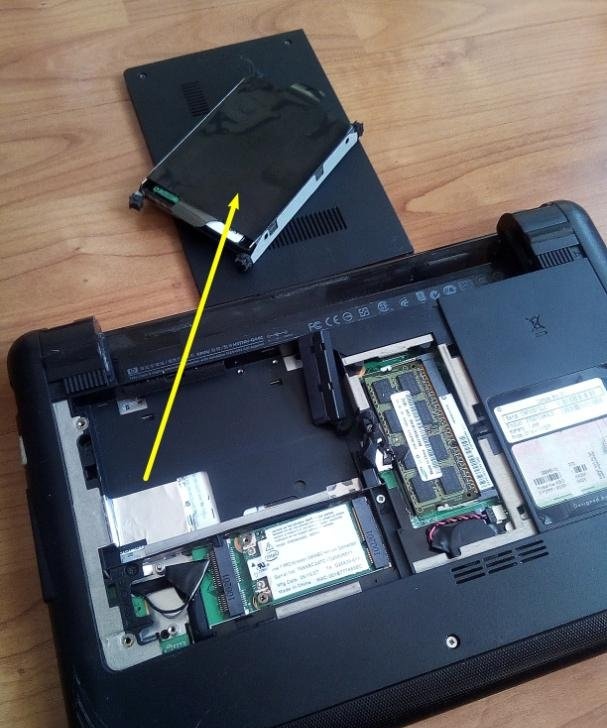
Hľadáme skrutky, ktoré môžu byť pod pevným diskom, a tiež odstránime moduly RAM, Wi-Fi a Bluetooth (žlté šípky).
Prejdime ku klávesnici.
Pozdĺž okraja klávesnice najbližšie k monitoru pomocou plochého skrutkovača opatrne stlačte západky a zároveň sa snažte mierne nadvihnúť celú klávesnicu.
Fíha! Von...NEpreháňajte to! Klávesnica je pripojená káblom k telu. Odpojíme ho vypáčením zo strán plochým skrutkovačom.


A do strany. Odskrutkujte skrutky skryté pod klávesnicou.
A vložením plochého predmetu, v tomto prípade zľavovej plastovej karty, puzdro rozpolíme. Zvyčajne je pod krytom niekoľko káblov. Opatrne!
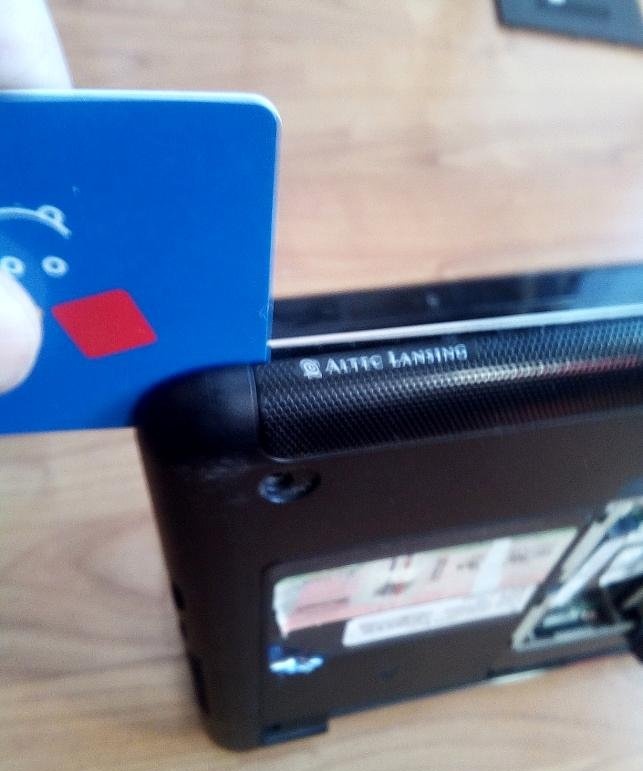
Opatrne odpojte všetky káble a konektory (šípky) zo základnej dosky.
A tu máme „vnútorné orgány“ nášho priateľa z notebooku.

Je v ňom prach ako vo vysávači.
Hľadáme a odskrutkujeme skrutky upevňujúce základnú dosku k puzdru a odstránime ju.

Po predchádzajúcom odpojení VŠETKÝCH vodičov a káblov. Odstránime chladič.
A po odskrutkovaní skrutiek zaisťujúcich systém odvodu tepla ho opatrne, PRÍSNE NAHOR, vyberte.
TU!!! To je dôvod kvílenia ventilátora chladiča a silného zahrievania notebooku!!! Pripomína plstenú vlnu, ktorá neumožňovala neobmedzené prúdenie vzduchu k chladiču. Odstránime ju kefkou, vyfúkame silou pľúc, alebo použijeme vysávač. Nezabudnite tiež vyčistiť ventilátor chladiča.

A zostáva veľmi málo. Naneste tepelnú pastu na hlavný procesor a procesor grafickej karty.Čo je presne to, čo robíme. Nanesené veľmi malé množstvo teplovodivej pasty prstom vyhlaďte, aby sa vytvorila relatívne rovnomerná vrstva s hrúbkou 0,5 mm.


Ak nemôžete aplikovať pastu rovnomerne a okamžite, je to v poriadku. Odstráňte ho pomocou disku, pričom sa uistite, že na platforme procesora nezostali žiadne chumáčiky, a aplikujte znova. Kým sa to nepodarí. Teraz prichádza rozhodujúci moment - inštalácia systému odvodu tepla na jeho miesto. Celá pointa je inštalácia JEDNOZNAČKOVOU. Žiadne posuny. Nie je tu nič mimoriadne zložité, pretože existujú sprievodcovia. Nie je to však prvýkrát, čo stavíte. A aj keby to nevyšlo a všetko sa posunulo trochu na stranu, na tom nezáleží.
Od nanesenia pasty začíname úplne odznova. Ale teraz, všetky časti sú na svojom mieste a chladič a chladič, začíname s procesom montáže notebooku.
Základnú dosku vložíme na svoje miesto, pričom nezabudneme pripojiť všetky káble a konektory. Našťastie sú vyrobené tak, že sa nedá nič pomýliť. Hlavná vec je nezabudnúť na pripojenie. VŠETKY skrutky dotiahneme na miesto. Opäť je všetko urobené tak, že ani jedna skrutka nikde inde nezapadne. Nasaďte horný kryt puzdra a prstami stlačte obe polovice, kým nebudete počuť charakteristické cvaknutie. Po celom obvode tela.


Klávesnicu vložíme na svoje miesto, pričom nezabudneme dotiahnuť skrutky umiestnené pod ňou a pripojiť kábel klávesnice k základnej doske.
Potom na svoje miesta vložíme prúžky RAM, Wi-Fi a pevného disku. Poslednými úpravami budú zostávajúce uvoľnené skrutky a batéria.
Zapneme notebook... A... HURÁ! Všetko funguje. A chladič sa stal oveľa tichším. MÔŽEME predsa, kedykoľvek CHCEME! A čas nepozorovane letel a vedomosti a zručnosti boli obohatené.
Takto alebo s menšími rozdielmi sa rozoberajú VŠETKY notebooky (netbooky).V novších modeloch je batéria ukrytá vo vnútri puzdra, čo pre nás v zásade nič nemení. Na notebookoch predchádzajúcich rokov sú CD/DVD prehrávače, ktoré sa odnímajú odskrutkovaním jednej skrutky pod krytom priestoru pre pevný disk. Všetko je celkom jednoduché. A zaujímavé. Hlavná je POZORNOSŤ a TÚŽBA. Veľa štastia!
Samozrejme, môžete okamžite kontaktovať servisné stredisko. Ale spravidla je to príliš drahé. A niekedy aj dlho. „Služby“ často zámerne zdržujú vykonanie príkazu, aby „vyhrotili situáciu“ a zobrali viac peňazí od klienta, ktorý je nekompetentný vo veciach údržby počítača.
Čo keby ste to vyskúšali sami? Nie bohovia spaľujú hrnce! A nie je to len o peniazoch, ale aj o tom, že si jednoducho môžete pri posedení s priateľmi v kúpeľoch, ako keby náhodou povedať: „Včera som sa celý deň hrabal s počítačom. Opravené... ak niečo, kontaktujte ma...“
A poteší vašu vlastnú hrdosť a pozdvihne ju v očiach ostatných. No, len do toho!
Budeme potrebovať:
- Tenké krížové skrutkovače (najlepšie dobre zmagnetizované).
- Plochý skrutkovač.
- Pinzeta.
- Bavlnené tampóny a malá kefka.
- Tepelná pasta (chladiaca pasta). Predáva sa v každom obchode s rádiami.
Rozoberanie notebooku
Najprv vyberte batériu.

Teraz veľmi starostlivo skúmame spodnú časť puzdra a hľadáme upevňovacie skrutky.
Môžu byť buď jasne viditeľné, alebo skryté pod zátkami (šípky).

Po odstránení krytu priestoru s pevným diskom vyberte samotný disk, najskôr odpojte konektor. Odložíme bokom.
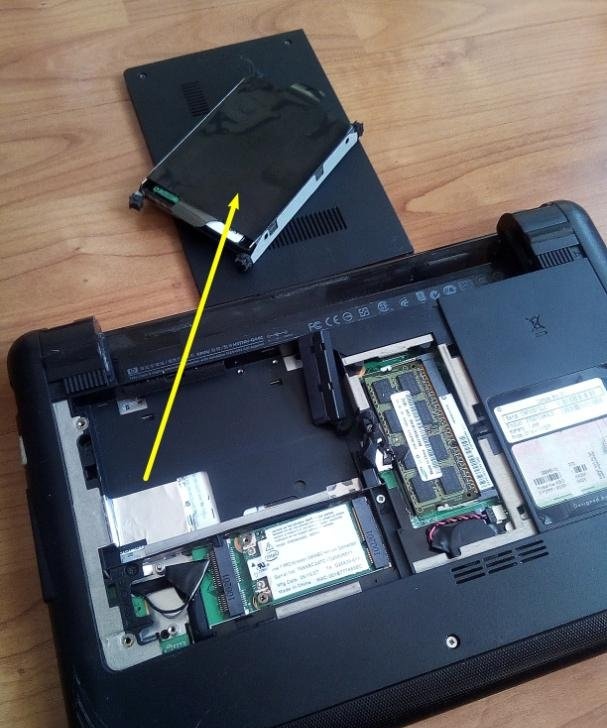
Hľadáme skrutky, ktoré môžu byť pod pevným diskom, a tiež odstránime moduly RAM, Wi-Fi a Bluetooth (žlté šípky).
Prejdime ku klávesnici.
Pozdĺž okraja klávesnice najbližšie k monitoru pomocou plochého skrutkovača opatrne stlačte západky a zároveň sa snažte mierne nadvihnúť celú klávesnicu.
Fíha! Von...NEpreháňajte to! Klávesnica je pripojená káblom k telu. Odpojíme ho vypáčením zo strán plochým skrutkovačom.


A do strany. Odskrutkujte skrutky skryté pod klávesnicou.
A vložením plochého predmetu, v tomto prípade zľavovej plastovej karty, puzdro rozpolíme. Zvyčajne je pod krytom niekoľko káblov. Opatrne!
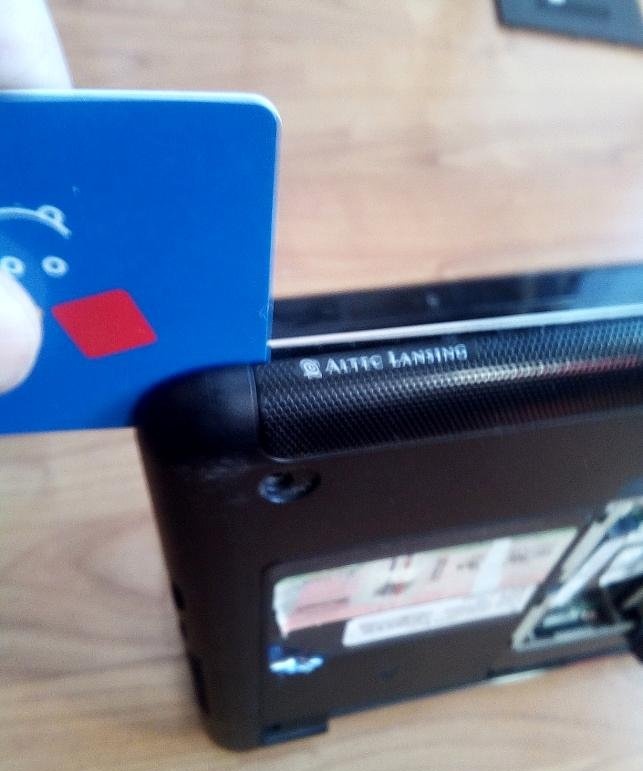
Opatrne odpojte všetky káble a konektory (šípky) zo základnej dosky.
A tu máme „vnútorné orgány“ nášho priateľa z notebooku.

Je v ňom prach ako vo vysávači.
Hľadáme a odskrutkujeme skrutky upevňujúce základnú dosku k puzdru a odstránime ju.

Po predchádzajúcom odpojení VŠETKÝCH vodičov a káblov. Odstránime chladič.
A po odskrutkovaní skrutiek zaisťujúcich systém odvodu tepla ho opatrne, PRÍSNE NAHOR, vyberte.
TU!!! To je dôvod kvílenia ventilátora chladiča a silného zahrievania notebooku!!! Pripomína plstenú vlnu, ktorá neumožňovala neobmedzené prúdenie vzduchu k chladiču. Odstránime ju kefkou, vyfúkame silou pľúc, alebo použijeme vysávač. Nezabudnite tiež vyčistiť ventilátor chladiča.

A zostáva veľmi málo. Naneste tepelnú pastu na hlavný procesor a procesor grafickej karty.Čo je presne to, čo robíme. Nanesené veľmi malé množstvo teplovodivej pasty prstom vyhlaďte, aby sa vytvorila relatívne rovnomerná vrstva s hrúbkou 0,5 mm.


Ak nemôžete aplikovať pastu rovnomerne a okamžite, je to v poriadku. Odstráňte ho pomocou disku, pričom sa uistite, že na platforme procesora nezostali žiadne chumáčiky, a aplikujte znova. Kým sa to nepodarí. Teraz prichádza rozhodujúci moment - inštalácia systému odvodu tepla na jeho miesto. Celá pointa je inštalácia JEDNOZNAČKOVOU. Žiadne posuny. Nie je tu nič mimoriadne zložité, pretože existujú sprievodcovia. Nie je to však prvýkrát, čo stavíte. A aj keby to nevyšlo a všetko sa posunulo trochu na stranu, na tom nezáleží.
Od nanesenia pasty začíname úplne odznova. Ale teraz, všetky časti sú na svojom mieste a chladič a chladič, začíname s procesom montáže notebooku.
Základnú dosku vložíme na svoje miesto, pričom nezabudneme pripojiť všetky káble a konektory. Našťastie sú vyrobené tak, že sa nedá nič pomýliť. Hlavná vec je nezabudnúť na pripojenie. VŠETKY skrutky dotiahneme na miesto. Opäť je všetko urobené tak, že ani jedna skrutka nikde inde nezapadne. Nasaďte horný kryt puzdra a prstami stlačte obe polovice, kým nebudete počuť charakteristické cvaknutie. Po celom obvode tela.


Klávesnicu vložíme na svoje miesto, pričom nezabudneme dotiahnuť skrutky umiestnené pod ňou a pripojiť kábel klávesnice k základnej doske.
Potom na svoje miesta vložíme prúžky RAM, Wi-Fi a pevného disku. Poslednými úpravami budú zostávajúce uvoľnené skrutky a batéria.
Zapneme notebook... A... HURÁ! Všetko funguje. A chladič sa stal oveľa tichším. MÔŽEME predsa, kedykoľvek CHCEME! A čas nepozorovane letel a vedomosti a zručnosti boli obohatené.
P.S
Takto alebo s menšími rozdielmi sa rozoberajú VŠETKY notebooky (netbooky).V novších modeloch je batéria ukrytá vo vnútri puzdra, čo pre nás v zásade nič nemení. Na notebookoch predchádzajúcich rokov sú CD/DVD prehrávače, ktoré sa odnímajú odskrutkovaním jednej skrutky pod krytom priestoru pre pevný disk. Všetko je celkom jednoduché. A zaujímavé. Hlavná je POZORNOSŤ a TÚŽBA. Veľa štastia!
Podobné majstrovské kurzy
Obzvlášť zaujímavé
Komentáre (4)